Solucionar problemas de Firewall de Windows en Windows 10
Publicado: 2019-07-26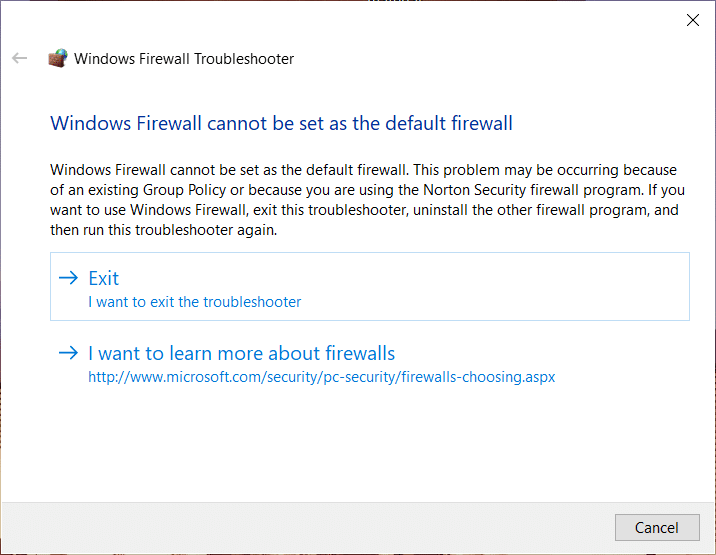
Solucione los problemas del Firewall de Windows en Windows 10: un firewall es una característica de seguridad incorporada en Windows 10 que protege y previene ataques maliciosos en su sistema. Windows Firewall es una de las mejores características de seguridad de Windows 10 que evita el acceso no autorizado a su PC. El cortafuegos bloquea programas y aplicaciones dañinos para infectar su sistema con un virus o malware. Se considera como la primera capa de defensa para su PC. Por lo tanto, siempre se recomienda asegurarse de que su Firewall de Windows esté activado.
¿Qué es el cortafuegos de Windows?
Cortafuegos: un cortafuegos es un sistema de seguridad de red que supervisa y controla el tráfico de red entrante y saliente en función de reglas de seguridad predeterminadas. Básicamente, un cortafuegos actúa como una barrera entre la red entrante y la red de su computadora que permite que pasen solo aquellas redes que, de acuerdo con reglas predeterminadas, se consideran redes confiables y bloquean las redes que no son confiables. El Firewall de Windows también ayuda a evitar que los usuarios no autorizados accedan a los recursos o archivos de su computadora al bloquearlos. Por lo tanto, un Firewall es una característica muy importante para su computadora y es absolutamente necesario si desea que su PC esté segura y protegida.
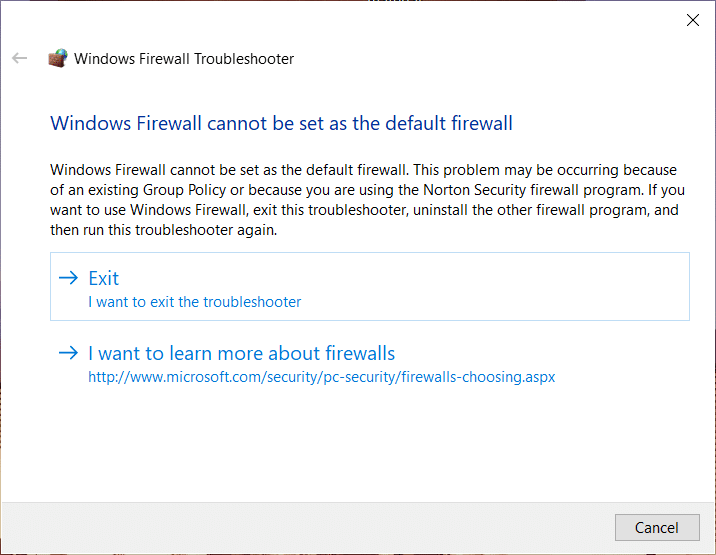
Ahora todo lo relacionado con Firewall suena maravilloso, pero ¿qué sucede cuando no puede activar su Firewall? Bueno, los usuarios enfrentan este problema exactamente y están preocupados por la seguridad de su sistema. El problema al que se enfrenta con el Firewall de Windows se puede clasificar en varios códigos de error, como 0x80004015, ID de evento: 7024, Error 1068 y otros. Entonces, si se topa con alguno de estos errores de Firewall de Windows, este artículo le brindará detalles completos sobre los métodos de trabajo para solucionar el problema del firewall en Windows 10.
Contenido
- Solucionar problemas de Firewall de Windows en Windows 10
- Método 1: Descargar el Solucionador de problemas de Firewall de Windows
- Método 2: restablecer la configuración predeterminada del Firewall de Windows
- Método 3: escanee su sistema
- Método 4: reiniciar el servicio de firewall de Windows Defender
- Método 5: compruebe el controlador de autorización del Firewall de Windows
Solucionar problemas de Firewall de Windows en Windows 10
Asegúrate de crear un punto de restauración en caso de que algo salga mal.
Método 1: Descargar el Solucionador de problemas de Firewall de Windows
Una de las mejores y más fáciles formas de resolver este problema es descargar el Solucionador de problemas de Firewall de Windows oficial del sitio web de Microsoft.
1.Descargue el Solucionador de problemas de Firewall de Windows desde aquí.
2.Ahora debe hacer doble clic en el archivo descargado, después de lo cual verá el siguiente cuadro de diálogo.
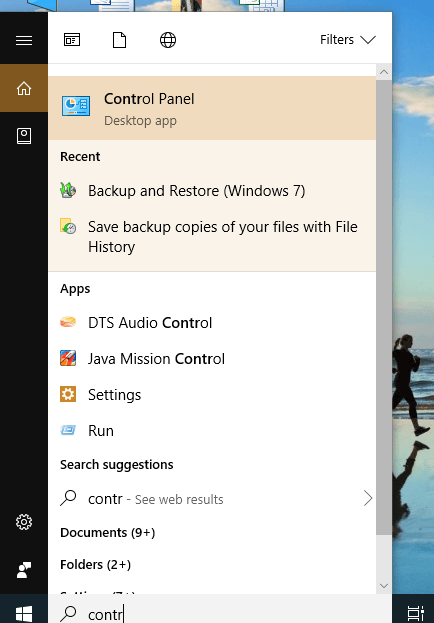
3.Para continuar, haga clic en el botón Siguiente .
4. Siga las instrucciones en pantalla para ejecutar el Solucionador de problemas.
5.Si todo funciona correctamente, puede cerrar el solucionador de problemas.
Si el solucionador de problemas no soluciona el problema, debe hacer clic en Ver información detallada para verificar qué errores no se corrigen. Al tener información sobre los errores, puede avanzar más para solucionar los problemas del Firewall de Windows.
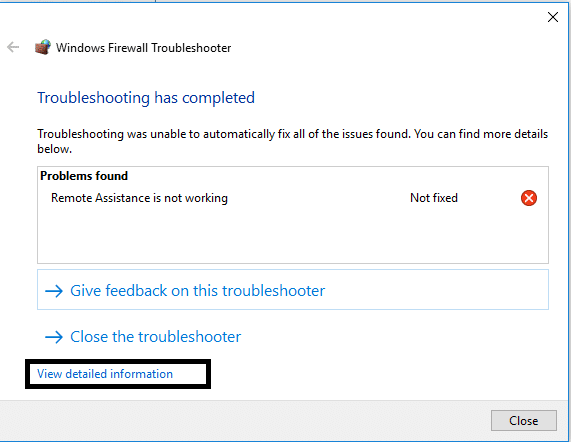
Método 2: restablecer la configuración predeterminada del Firewall de Windows
Si el solucionador de problemas no encontró ninguna solución al problema, entonces el problema puede ser completamente diferente, lo que puede estar fuera del alcance del solucionador de problemas. Esto sucede cuando la configuración configurada para su Firewall podría haberse dañado, por lo que el solucionador de problemas no pudo solucionar el problema. En tales casos, debe restablecer la configuración predeterminada del Firewall de Windows, lo que puede solucionar los problemas del Firewall de Windows en Windows 10. Sin embargo, después de restablecer el Firewall de Windows, debe volver a configurar el permiso de las aplicaciones a través del Firewall.
1.Escriba panel de control en la barra de búsqueda de Windows y luego haga clic en Panel de control desde el resultado de la búsqueda.
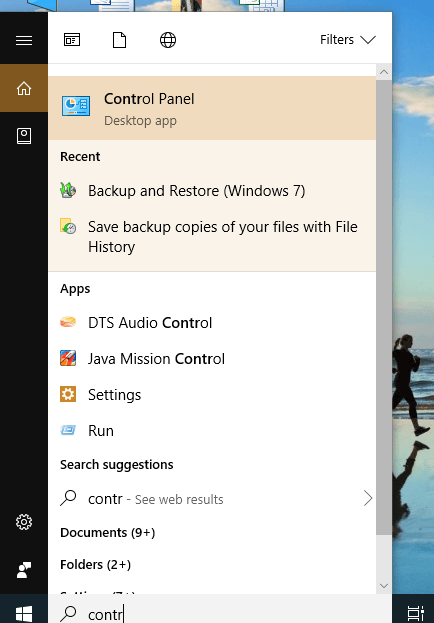
2.Seleccione la opción Sistema y seguridad en la ventana del Panel de control.
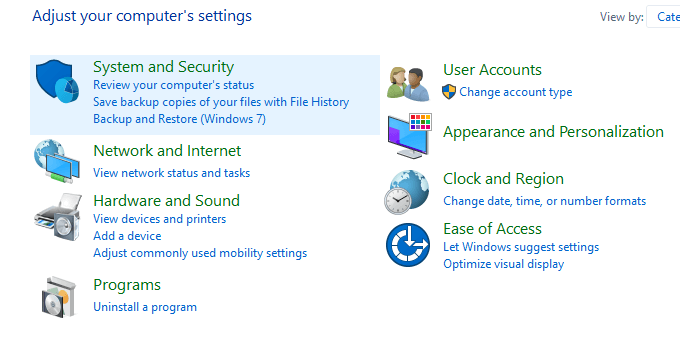
3.Ahora haga clic en Firewall de Windows Defender.
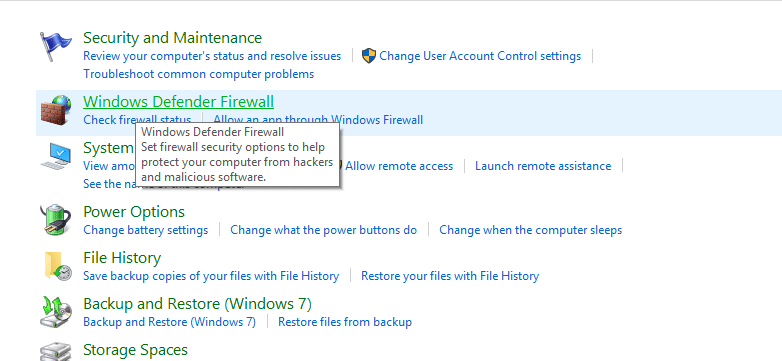
4.A continuación, en el panel de la ventana de la izquierda, haga clic en el enlace Restaurar valores predeterminados .
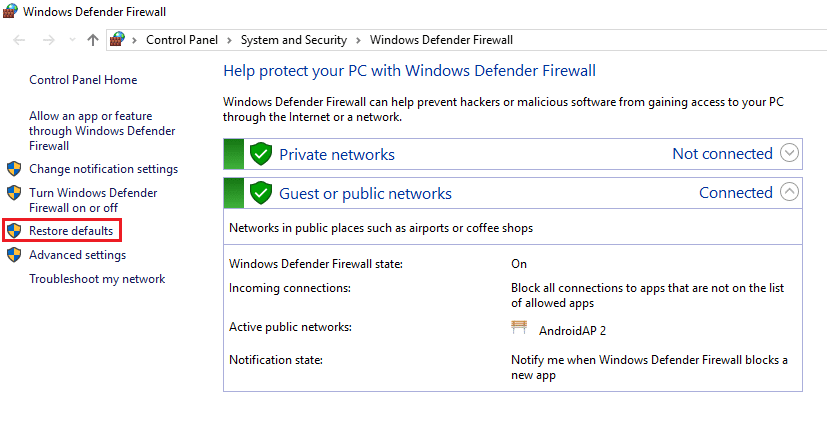
5. Ahora haga clic nuevamente en el botón Restaurar valores predeterminados.

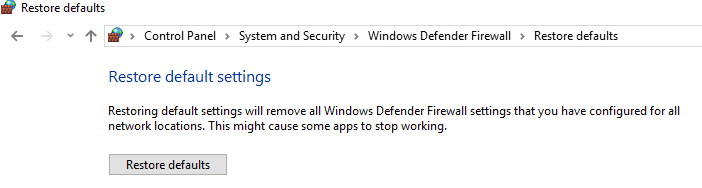
6.Haga clic en Sí para confirmar los cambios.
Permitir aplicaciones a través del Firewall de Windows
1.Abra el Panel de control buscándolo en la barra de búsqueda de Windows.
2. Haga clic en Sistema y seguridad y luego haga clic en Firewall de Windows .
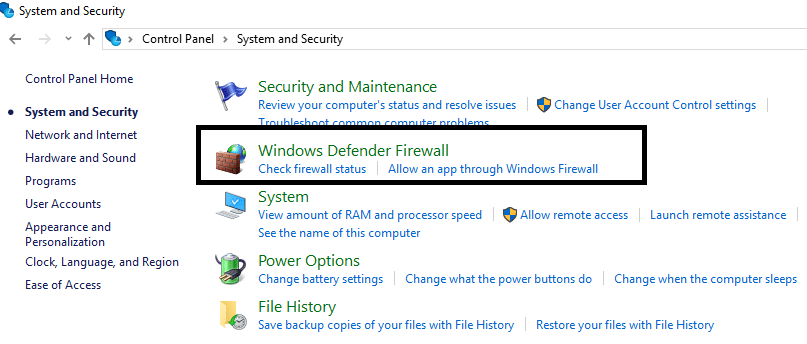
3. En el panel de la ventana del lado izquierdo, debe hacer clic en Permitir una aplicación o función a través del Firewall de Windows Defender .
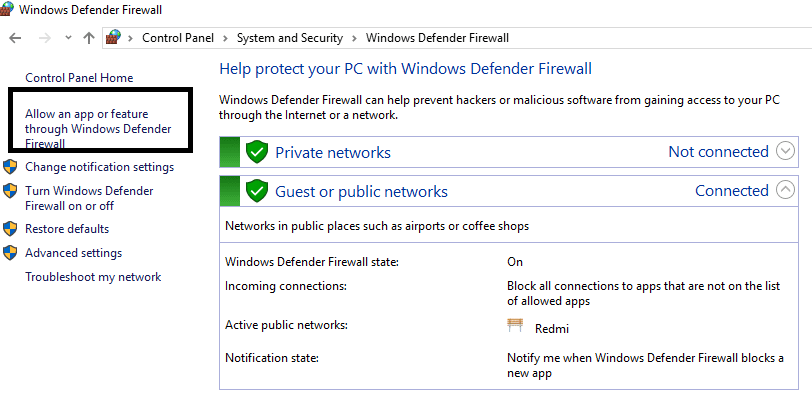
4.Aquí debe hacer clic en Cambiar la configuración . Debe tener acceso de administrador para acceder a la configuración.
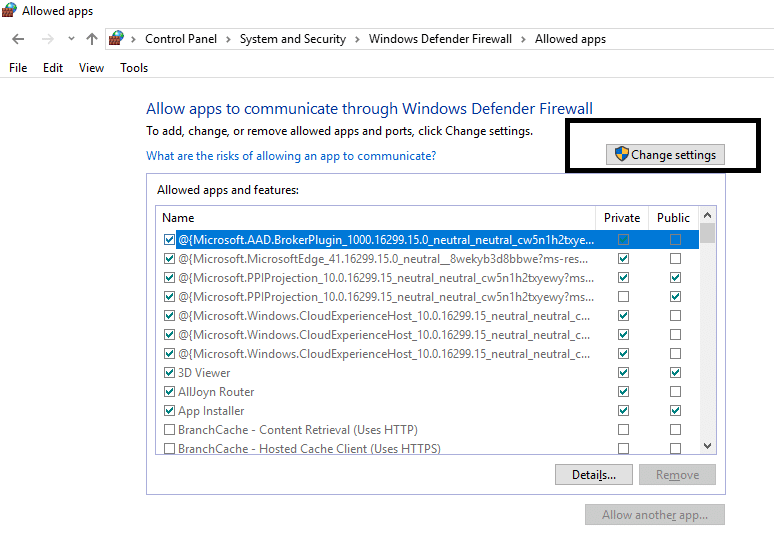
5. Ahora debe marcar la aplicación o el servicio en particular que desea permitir el Firewall de Windows.
6.Asegúrese de marcar en Privado en caso de que desee que la aplicación se comunique en la red local. En caso de que desee que esa aplicación en particular se comunique a través del Firewall en Internet, marque la opción Pública.
7.Una vez que haya terminado, revise todo y luego haga clic en Aceptar para guardar los cambios.
Método 3: escanee su sistema
Un virus es un programa de software malicioso que se propaga a una velocidad muy rápida de un dispositivo a otro. Una vez que el gusano de Internet u otro malware ingresa a su dispositivo, crea estragos para el usuario y puede causar problemas con el Firewall de Windows. Por lo tanto, es posible que haya algún código malicioso en su PC que también pueda dañar su Firewall. Para lidiar con malware o virus, se recomienda escanear su dispositivo con un software antivirus de renombre para solucionar los problemas del Firewall de Windows. Así que use esta guía para obtener más información sobre cómo usar Malwarebytes Anti-Malware.
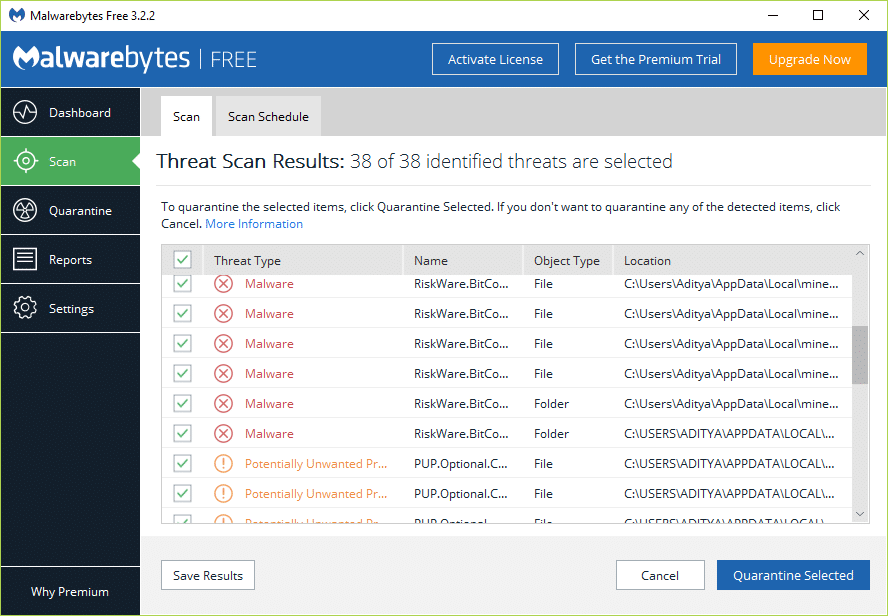
Método 4: reiniciar el servicio de firewall de Windows Defender
Comencemos reiniciando el servicio de Firewall de Windows. Es posible que algo interrumpa su funcionamiento, por lo tanto, reiniciar el servicio de Firewall puede ayudarlo a solucionar los problemas de Firewall de Windows en Windows 10.
1.Presione la tecla de Windows + R , luego escriba services.msc y presione Enter.
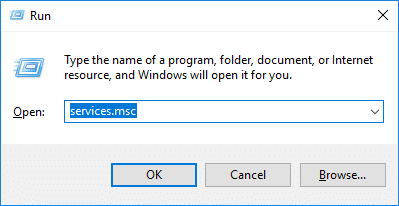
2.Ubique el Firewall de Windows Defender en la ventana service.msc.
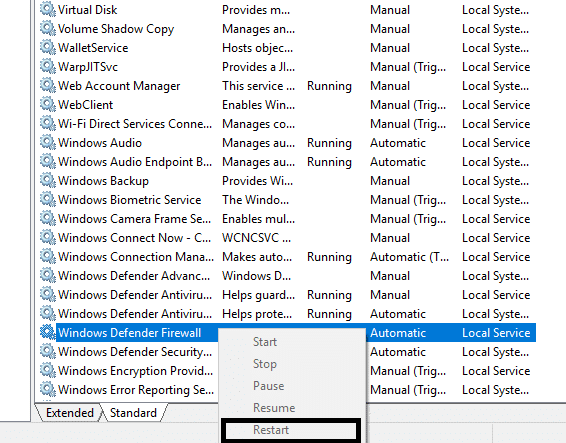
3.Haga clic derecho en Firewall de Windows Defender y seleccione la opción Reiniciar .
4. Vuelva a hacer clic con el botón derecho en Windows Defender Firewall y elija Propiedades.
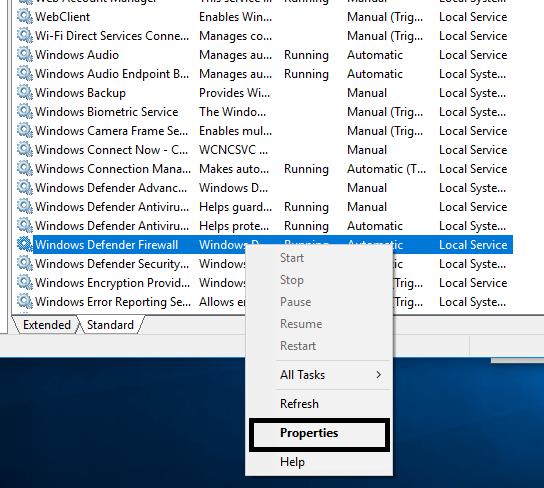
5.Asegúrese de que el tipo de inicio esté configurado en Automático.
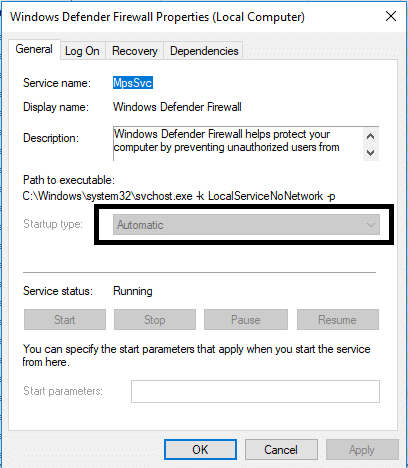
Método 5: compruebe el controlador de autorización del Firewall de Windows
Debe comprobar si el controlador de autorización del Firewall de Windows (mdsdrv.sys) funciona correctamente o no. En algunos casos, la causa principal de que el Firewall de Windows no funcione correctamente se remonta al controlador mdsdrv.sys.
1.Presione la tecla de Windows + R, luego escriba devmgmt.msc y presione Enter para abrir el Administrador de dispositivos.
2.A continuación, en la pestaña Ver, haga clic en Mostrar dispositivos ocultos.
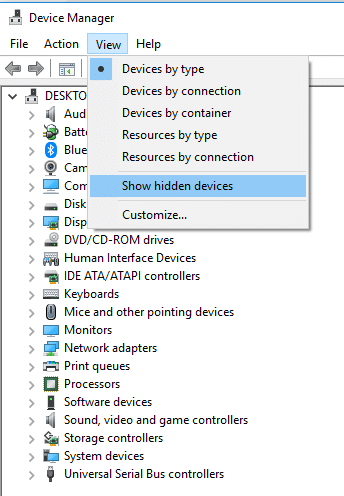
3. Busque el controlador de autorización de Firewall de Windows (tendrá un ícono de engranaje dorado).
4.Ahora haga doble clic en él para abrir sus Propiedades.
5.Cambie a la pestaña Controlador y asegúrese de que el Tipo de inicio esté configurado en ' Demanda '.
6.Haga clic en Aplicar seguido de Aceptar para guardar los cambios.
7.Reinicie su PC para implementar los cambios.
Recomendado:
- ¿Dónde está el BLOC DE NOTAS en Windows 10? ¡6 maneras de abrirlo!
- Eliminar una carpeta o un archivo mediante el símbolo del sistema (CMD)
- Corrección No se puede activar el Firewall de Windows Defender
- Eliminar virus de Android sin un restablecimiento de fábrica
Espero que este artículo haya sido útil y que ahora pueda solucionar fácilmente los problemas del Firewall de Windows en Windows 10 , pero si todavía tiene alguna pregunta sobre este tutorial, no dude en hacerla en la sección de comentarios.
